Les utilisateurs de Windows utilisent souvent la zone Exécuter la commande pour démarrer des programmes. En plus des programmes, la commande Exécuter peut également être utilisée pour lancer divers outils d’administration.
Il existe de nombreuses façons de démarrer un programme en tant qu’administrateur dans Windows 10. Taper le nom du programme dans le champ de recherche du menu Démarrer / barre des tâches, puis appuyer sur Ctrl + Maj + Entrée est le moyen le plus simple.
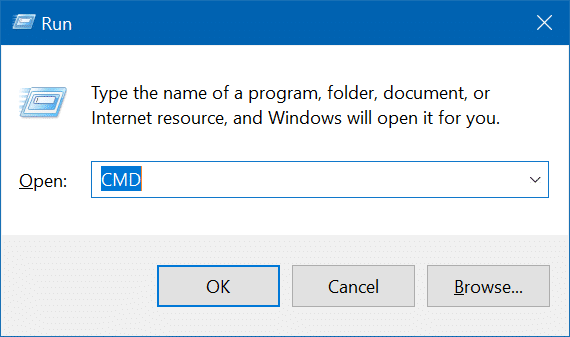
La plupart des utilisateurs saisissent le nom du programme dans le champ de recherche, cliquez avec le bouton droit sur le nom du programme, puis cliquez sur l’option Exécuter en tant qu’administrateur pour exécuter un programme en tant qu’administrateur.
En plus des méthodes mentionnées ci-dessus, il existe une nouvelle façon d’exécuter des programmes en tant qu’administrateur dans Windows 10 version 1803. À partir de la mise à jour Windows 10 avril 2018, les utilisateurs peuvent utiliser la commande Exécuter pour démarrer des programmes en tant qu’administrateurs.
Comme vous le savez probablement, il existe des programmes tiers pour rendre cela possible, mais vous n’en avez pas besoin si vous exécutez la mise à jour Windows 10 avril 2018 (version 1803).
Pour démarrer un programme en tant qu’administrateur à l’aide de la commande Exécuter, tapez simplement le nom de l’exécutable dans la zone de commande Exécuter, puis appuyez simultanément sur les touches Ctrl, Maj et Entrée (Ctrl + Maj + Entrée).
Nous trouvons que démarrer un programme en tant qu’administrateur est facile en utilisant le menu Démarrer puisque vous pouvez taper le nom du programme, puis appuyer sur les touches Ctrl + Maj + Entrée. Alors que lorsque vous utilisez Exécuter la commande, vous ne pourrez peut-être pas démarrer un programme simplement en tapant son nom. La plupart des programmes intégrés et des programmes tiers populaires peuvent être démarrés en tapant leurs noms, mais tous les programmes ne peuvent pas être lancés en tapant leurs noms. Par exemple, pour démarrer Office Word, vous devez taper WinWord ou WinWord.exe au lieu d’Office Word ou Word.
Cependant, nous avons maintenant une nouvelle façon d’exécuter des programmes en tant qu’administrateur dans Windows 10.
Vous pouvez également lire notre article sur la façon de toujours exécuter l’invite de commande en tant qu’administrateur.